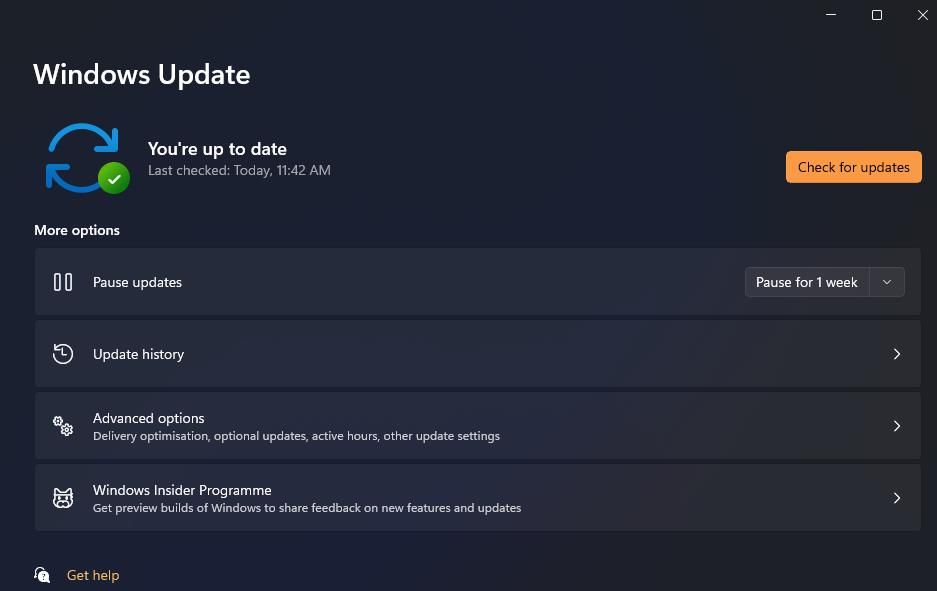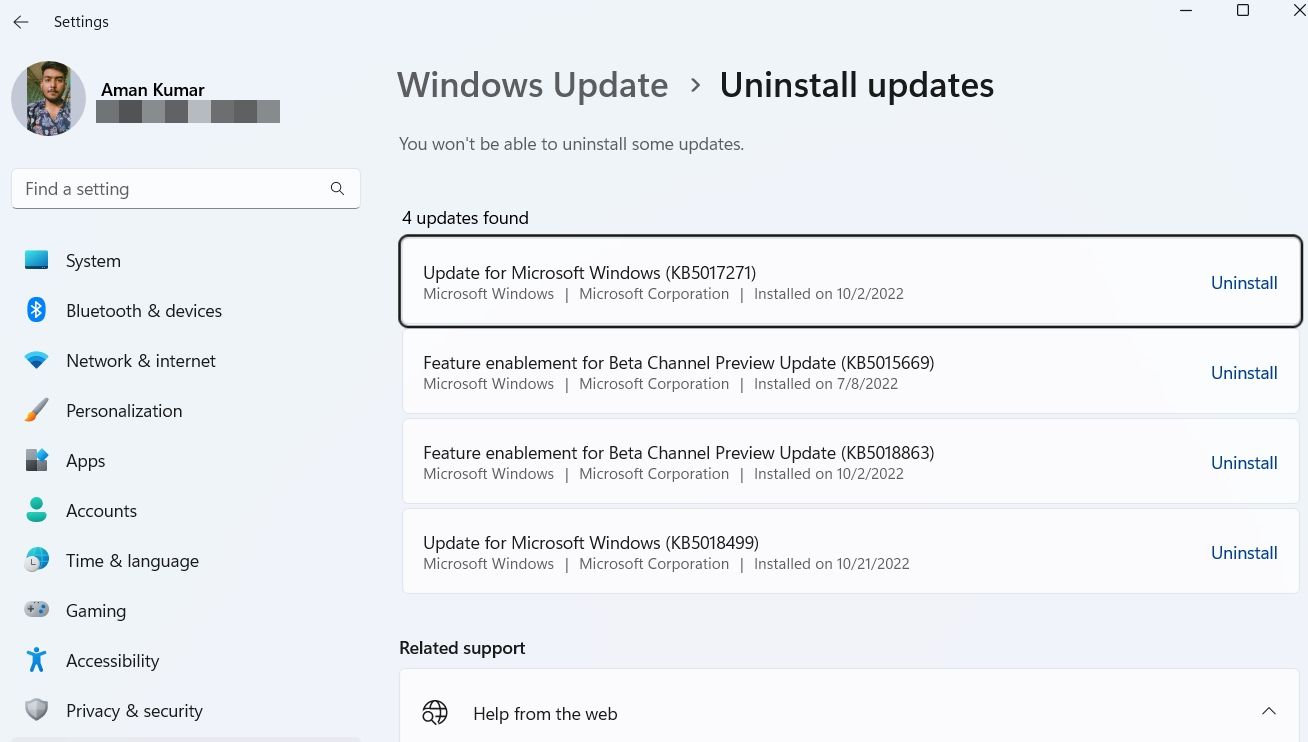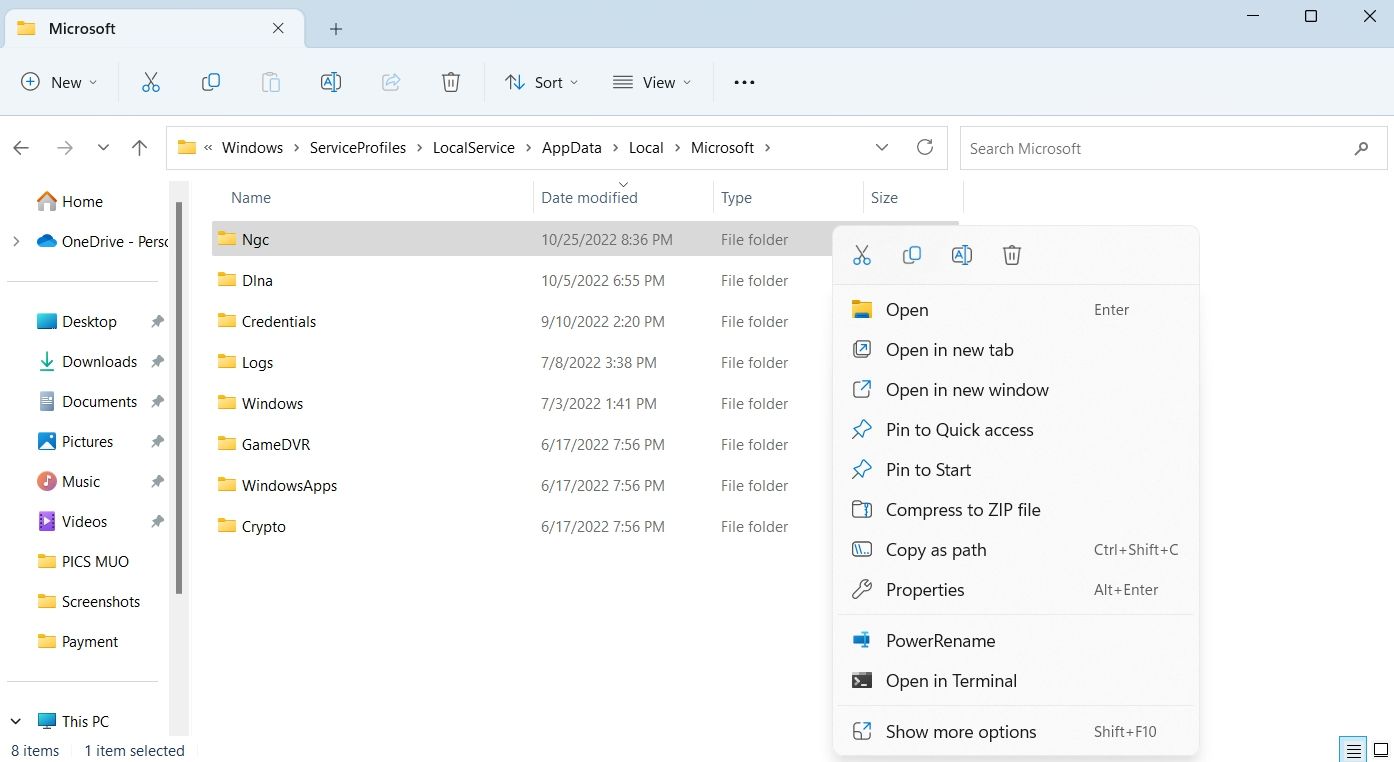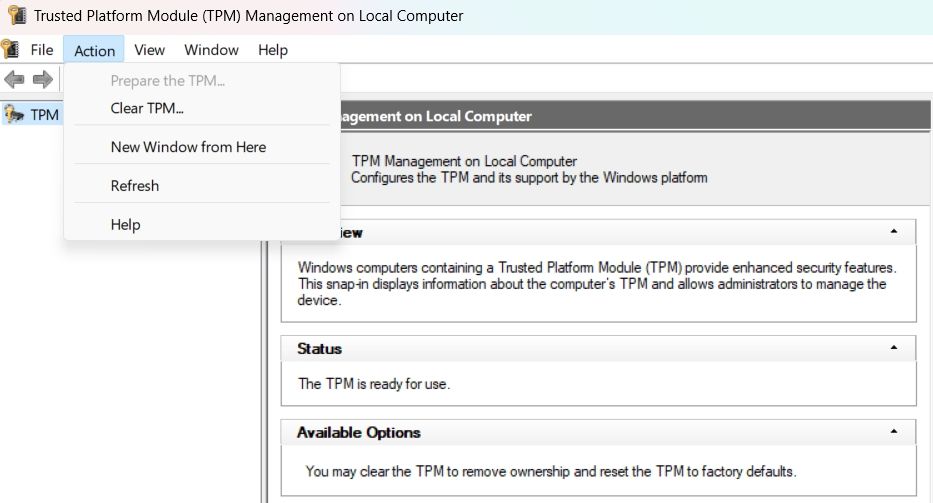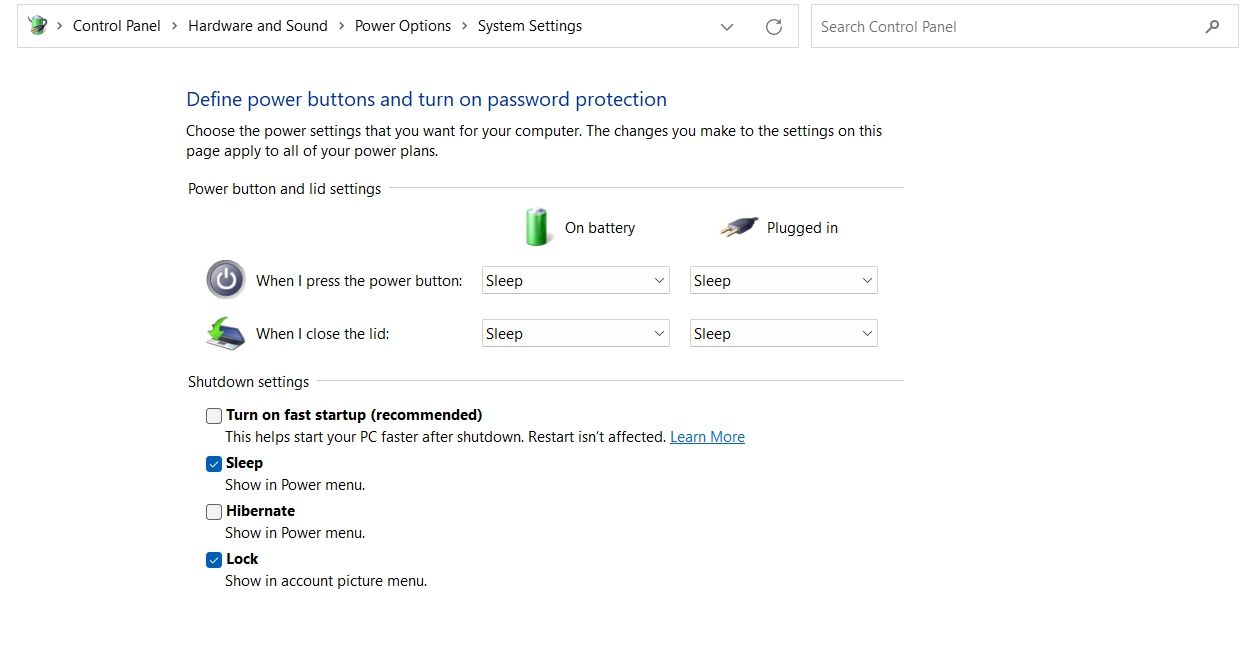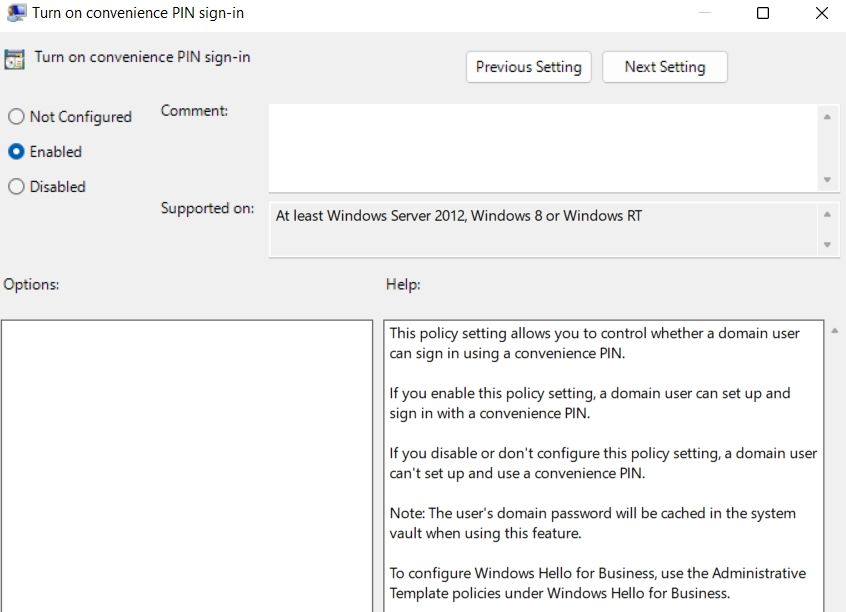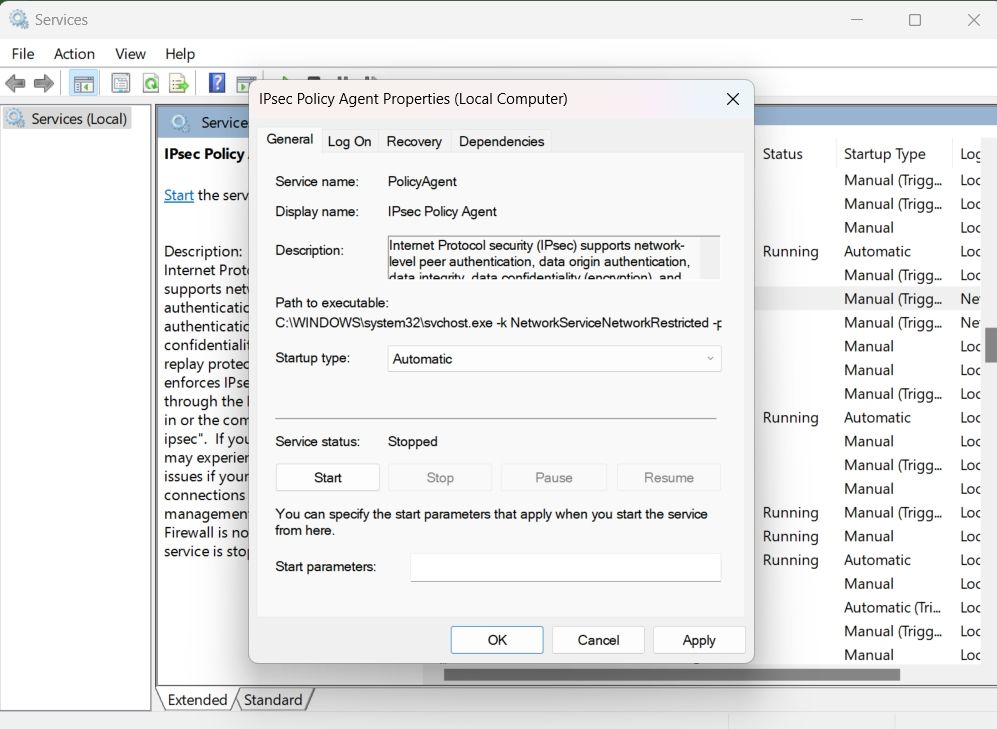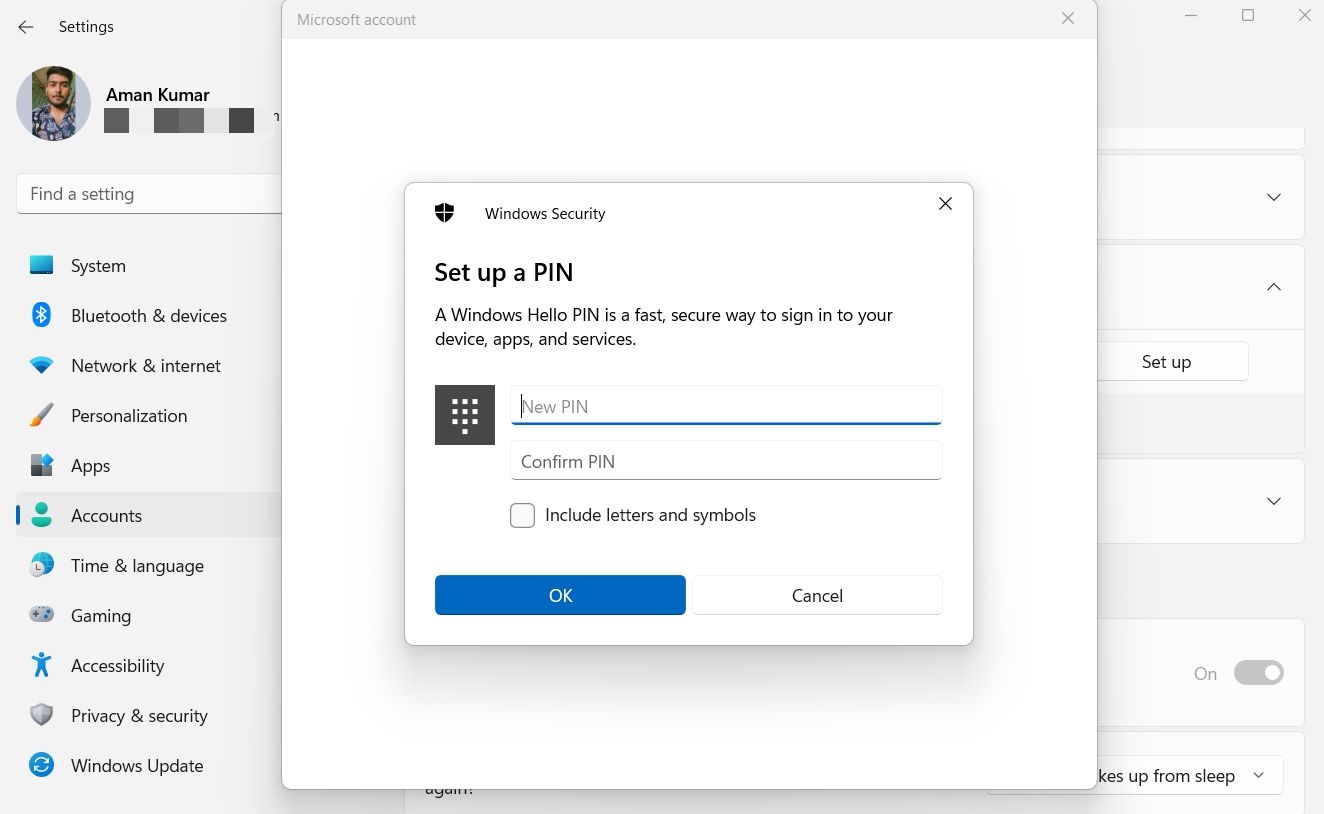.
O Windows oferece quatro maneiras diferentes de desbloquear o computador: reconhecimento facial, reconhecimento de impressão digital, login por PIN e chave de segurança. Embora todas essas opções funcionem bem na maioria das vezes, você pode ver o erro 0x80280013 ao tentar entrar por meio do PIN.
Esse erro ocorre principalmente devido a atualizações não suportadas do Windows, mas em alguns casos, o problema pode ser mais crítico e exigir uma solução de problemas detalhada. Como tal, se você vir o erro de login do Windows 0x80280013, aqui estão algumas etapas para corrigir o problema.
O que causa o erro de logon do Windows 0x80280013?
O PIN do Windows Hello é a maneira preferida de entrar em uma conta. No entanto, você pode encontrar um problema em que vê o erro 0x80280013 mesmo depois de inserir o PIN correto.
Alguns dos culpados comuns responsáveis por esse erro são:
- Você provavelmente enfrentará o problema se estiver usando um Windows desatualizado ou se houver um problema com a atualização atual.
- A pasta Ngc pode ser corrompida por vários motivos e causar erros de login.
- O erro 0x80280013 também pode aparecer se o TPM estiver desabilitado em seu computador.
Agora, vamos entrar em todas as possíveis correções que podem solucionar o código de erro.
1. Atualizar ou reverter a última atualização do Windows
A primeira coisa que você pode fazer para eliminar o código de erro é baixar a atualização mais recente do Windows. Existe a possibilidade de que o erro tenha resultado de um bug na versão atual do Windows. Você pode eliminar esse bug baixando qualquer atualização do Windows disponível.
- Abra o Menu de configurações, e escolha atualização do Windows do painel esquerdo.
- Clique Verifique se há atualizações.
O Windows agora procurará e exibirá todas as atualizações pendentes. Vá em frente e instale-os.
Como alternativa, o erro também pode aparecer se houver um problema na atualização do Windows instalada mais recentemente. A solução, neste caso, é reverter a atualização. Você pode fazer isso seguindo os passos abaixo:
- Abra o Menu Iniciar, modelo Painel de controle e pressione Enter.
- Siga em direção Programas > Programas e características.
- Clique Ver atualizações instaladas no painel esquerdo.
- Clique no Desinstalar botão ao lado da atualização instalada recentemente e, em seguida, clique em Desinstalar novamente para confirmar sua seleção.
Em seguida, reinicie o computador usando um dos métodos para reiniciar o Windows e verifique se o problema de login foi corrigido ou não.
2. Limpe a pasta Ngc
Como mencionado acima, existem várias maneiras de desbloquear seu computador. Mas se você usar o código PIN, seu computador criará uma pasta dedicada para armazenar todas as informações do PIN. Essa pasta é chamada de pasta Ngc.
No entanto, a pasta Ngc às vezes pode ser corrompida e impedir que você faça login no seu computador. Para corrigir isso, você terá que limpar o conteúdo da pasta Ngc. Veja como:
Observação: Você precisa estar logado como administrador para acessar e excluir a pasta Ngc.
- Abra a caixa de diálogo Executar (veja como abrir a caixa de diálogo Executar do Windows para obter mais informações), copie e cole o seguinte local na barra de pesquisa e clique em OK.
C:WindowsServiceProfilesLocalServiceAppDataLocalMicrosoft - Clique com o botão direito do mouse no pasta ngc, e escolha o Excluir ícone do menu de contexto.
É isso. Tente fazer login novamente e verifique se ainda está enfrentando o problema.
3. Ajuste as configurações do TPM
O Trusted Platform Module (TPM) usa chaves criptográficas para manter seu computador seguro e protegido. A criptografia de camada de hardware do TPM deve ser habilitada se você quiser usar o login do Windows PIN. Veja como habilitá-lo:
- Na caixa de diálogo Executar, digite tpm.msc e pressione Enter.
- Na janela de gerenciamento do TPM, clique em Ação na barra superior e escolha Preparar o TPM no menu de contexto.
Reinicie o computador para salvar as alterações.
Se a opção “Preparar o TPM” estiver esmaecida, não se preocupe; isso significa que o TPM já está configurado em seu computador.
4. Desative a inicialização rápida
A maioria dos problemas de inicialização ou login geralmente são corrigidos desativando a inicialização rápida, um recurso para acelerar a velocidade de inicialização do computador. Existem muitas maneiras de desabilitar a inicialização rápida no Windows, mas aqui está um dos métodos mais simples:
- Abra o Painel de Controle e siga em direção Sistema e Segurança > Opções de energia.
- Clique Escolha o que o botão liga/desliga faz no painel esquerdo.
- Clique no Alterar configurações indisponíveis no momento link.
- Desmarque o Ativar inicialização rápida caixa sob o Configurações de desligamento seção.
- Clique Salve as alterações.
A Inicialização Rápida agora deve estar desabilitada. Reinicie seu PC e tente fazer login novamente.
5. Ative o recurso de login do PIN de conveniência
A configuração de política de entrada de PIN de conveniência permite que você decida qual usuário de domínio tem permissão para entrar usando um código PIN. Se esta configuração estiver desativada, não há como fazer login com PIN.
Você pode habilitar essa configuração de política seguindo as etapas abaixo:
- Na caixa de diálogo Executar, digite gpedit.msc e pressione Enter.
- Navegar para Política de computador local > Configuração do computador > Modelos Administrativos > Sistema > Entrar.
- Localize e clique duas vezes em Ativar o login com PIN de conveniência.
- Clique Permitir e depois Aplicar > OK.
Se você não conseguir abrir o Editor de Diretiva de Grupo Local, há uma boa chance de você estar usando o Windows Home. Em caso afirmativo, confira como acessar o Editor de Diretiva de Grupo Local no Windows Home e tente novamente.
6. Habilite o serviço de agente de política IPsec
A próxima solução da lista é habilitar o serviço IPsec Policy Agent. Aqui está como fazê-lo:
- Abra o Menu Iniciar, digite Serviços na barra de pesquisa e pressione Digitar.
- Localize e clique duas vezes no Agente de política IPsec serviço.
- Clique no ícone suspenso ao lado de Tipo de inicialização e escolha Automático no menu de contexto.
- Clique no Começar botão sob o Status do serviço.
- Clique em Aplicar > OK para salvar as alterações.
7. Redefina o PIN
Se você ainda estiver enfrentando o problema, não terá outra opção além de redefinir o PIN. Você pode fazer isso seguindo as instruções abaixo:
- Abra o Definições menu pressionando o Vitória + eu teclas de atalho.
- Escolher Contas do painel esquerdo.
- Escolher Opções de login debaixo Configurações da conta.
- Clique no ícone suspenso ao lado de PIN (Windows Hello).
- Selecione os Esqueci meu PIN link.
- Clique Continuar no prompt da conta da Microsoft.
- Digite o código enviado para seu e-mail.
- Configure um novo PIN.
Corrigindo o erro de login do Windows 0x80280013
É muito comum enfrentar problemas de login no Windows. Pode ocorrer devido a uma pasta Ngc corrompida, atualização desatualizada do Windows ou o recurso Fast Startup. Independentemente do que está causando o erro de login do Windows 0x80280013, você pode solucioná-lo rapidamente usando as correções acima.
Às vezes, o Windows Hello pode parar de funcionar completamente. Felizmente, é fácil trazê-lo de volta à pista de trabalho novamente.
.